Свободу гаджетам! Как освободить хранилище на Android и iOS
Свободного места в памяти мобильного гаджета никогда не бывает много. Каким бы вместительным ни казалось вам хранилище нового телефона или планшета, оно обязательно заполнится, причем быстрее, чем вы ожидаете.
Тема нашего сегодняшнего разговора — как освободить хранилище на Android и iOS, если оно заполнено до краев непонятно чем.
Освобождаем место на iPhone и iPad
Вычистите «Авгиевы конюшни» Сафари и других браузеров
Кэш браузеров – основной «мусоросборник» на устройствах, которые часто используют для интернет-серфинга. Он же – основной виновник некорректного отображения веб-страниц. Чтобы очистить кэш основного браузера i-гаджета, откройте настройки, найдите в списке приложений Safari и в правой половине экрана нажмите «Очистить историю и данные сайтов».
В открывшемся окошке еще раз нажмите «Очистить».
Если вы хотите сохранить историю посещений, а вычистить только кэш и cookies, нажмите на этом же экране «Дополнения», выберите «Данные сайтов» и «Удалить все данные».
Также убедитесь, что вы не используете автосохранение статей из списка для чтения в офлайн. А если используете, то не забывайте удалять прочитанные материалы.
Очистка кэш-памяти и cookies в большинстве других мобильных браузеров выполняется через их главное меню.
- В Google Chrome это раздел «История» — «Очистить историю». В открывшемся окошке следует отметить «Cookie, данные сайтов» и «Файлы, сохраненные в кэше», после чего нажать кнопку Готово.
- В Опере это раздел «Настройки» — «Очистка» — «Очистить файлы cookie и данные».
- В Яндекс-браузере нужная опция находится в разделе «Конфиденциальность» — «Очистить данные» — «Кэш».
Проведите ревизию фотоальбомов
Фотографии и видео, снятые камерой гаджета Apple, имеют немалый размер. И после каждой фотосессии с сохранением всего отснятого в памяти устройства свободное место последней уменьшается в разы. Просмотрите ваши альбомы, удалите из них всё ненужные, а оставшиеся переместите в iCloud или на другой облачный сервис.
Как сохранить фотографии только в iCloud:
- Зайдите в приложение «Настройки» и откройте раздел «Фото». Включите опцию «Медиатека iCloud». Подключите девайс к Интернету.
- После того как фотки скопируются в облако, переведите ползунок медиатеки в неактивное положение и удалите их из памяти девайса.
Эти нехитрые операции придется проделывать каждый раз, когда вы хотите сохранить в iCloud новые снимки. Держать медиатеку постоянно включенной не получится, так как она автоматически выгружает свое содержимое в локальное хранилище на устройстве.
Кроме того, для освобождения места, которое занимают фото и видео, полезно активировать функцию «Оптимизация хранилища». Тогда в случае заполнения памяти высококачественные оригиналы файлов останутся только в iCloud, а на устройстве будут храниться их сжатые копии.
Хороший способ сгружать фотографии в облако предлагает сервис Яндекс.Диск. Функция «Безлимит для автозагрузки» автоматически сохраняет снимки на отдельном сервере, не занимая места на самом Диске. Содержимое безлимитного облачного хранилища для фото не синхронизируется с локальным, поэтому удаленные с телефона файлы не будут загружаться обратно.
Сгружайте неиспользуемые программы
Ненужным приложениям нечего делать на устройстве – это аксиома. Однако многие владельцы i-гаджетов не удаляют софт, которым не пользуются, на случай, если вдруг он когда-то понадобится снова.
Специально для бережливых придумана функция выгрузки неиспользуемых программ из локального хранилища. При этом удаляется только та часть приложения, которую в любой момент можно скачать и установить заново, а пользовательские данные, настройки и документы сохраняются на месте.
Чтобы активировать функцию выгрузки неиспользуемых программ, откройте в настройках раздел «iTunes Store и App Store» и переведите ползунок «Сгружать неиспользуемые» в положение «включено».
Эту же опцию можно включить в разделе настроек «Основные» — «Хранилище iPhone (iPad)». Там же показан список приложений и сколько места занимает их контент.
Выбросите мусор
Ни одна уборка не обходится без выноса из дома мусора. Чем же хуже наши гаджеты? Их тоже следует регулярно освобождать от ненужного хлама: временных файлов, дубликатов, кэшированных данных, остатков приложений, миниатюр картинок и т. п.
К сожалению, собственных инструментов для генеральной уборки на i-гаджетах не предусмотрено, поэтому придется использовать сторонние, благо есть, из чего выбирать. Ниже – несколько бесплатных и весьма эффективных утилит для iPhone и iPad с функциями очистки системы:
- (на скриншоте)
Запускайте одну из этих утилит раз в 1-2 недели – и, возможно, вы удивитесь, сколько места можно высвободить благодаря уборке мусора.
Не превращайте i-гаджет в «музыкальную шкатулку»
Без музыки, конечно, никуда, но если использовать айфон как хранилище всей личной фонотеки, о свободном месте в памяти устройства скоро придется забыть.
Оптимальный способ избежать превращения мобильного гаджета в забитую до отказа «музыкальную шкатулку» – подписаться на сервис потоковой музыки, например, Apple Music, и слушать ее онлайн. Однако не в каждом смартфоне есть постоянный Интернет, да и большинство подобных сервисов – платные, что тоже не всем по душе.
Альтернативой платным продуктам может стать бесплатное облачное хранилище, вроде Яндекс.Диска или Google Drive. Они не выгружают свое содержимое в память устройства. Если есть доступ в Интернет, вы сможете слушать музыку непосредственно с облачного диска, а если нет – придется заранее загрузить нужные треки на телефон. Последующее удаление файлов, сохраненных офлайн, не приведет к их исчезновению из облака.
Чтобы скачать музыкальный трек из Яндекс.Диска и Google Drive на айфон или айпэд, выберите его из списка файлов, войдите в меню и активируйте опцию «Офлайн-доступ» или «Добавить в офлайн».
Устанавливайте обновления
Обновления операционных систем служат не только для безопасности и добавления новых функций, но и для оптимизации пространства накопителя гаджета. Обновления iOS – не исключение. Если ваш iPhone или iPad работает под управлением устаревших версий системы, обновите его до iOS 11. Благодаря этому вы высвободите от 1 до 6 Гб памяти. , приведен на официальном сайте.
Для установки обновления войдите в настройки, откройте раздел «Основные» — «Обновление ПО». Нажмите «Загрузить и установить».
Перед установкой обновления сделайте резервную копию системы – зайдите в раздел вашей учетной записи Apple ID, выберите пункт «iPhone (iPad) Ваше_имя» — «Резервная копия в iCloud» и «Создать резервную копию».
Теперь если во время обновления что-то пойдет не так, вы сможете восстановить работоспособность устройства из бэкапа.
Освобождаем хранилище на Android
О том, как выполнить очистку памяти на девайсах Android, F1comp уже рассказывал. Я лишь немного дополню.
Просканируйте гаджет на вирусы
Определить, чем заполнено хранилище «здорового» устройства, обычно несложно – достаточно открыть настройки и перейти в раздел «Память». Здесь приведена детальная информация о том, сколько места занимает операционная система, сколько – приложения вместе с их данными, сколько — изображения, видео, музыка, закачки, кэш и т. д. И если вы что-то удалите (перенесете на другой носитель, например, карточку microSD), в памяти гаджета появится свободное место.
В случае заражения вредоносными программами картина может быть такой:
- Память вроде бы не переполнена, но свободного места, которое обозначено как доступное, несоизмеримо мало. Например, память устройства составляет 32 Гб, контент занимает 10 Гб, а незанятого пространства всего 10 Мб.
- Память почти полностью заполнена данными приложений и мультимедиа, но удаление установленных программ не приводит к ее освобождению.
- Система показывает, что в хранилище устройства есть свободное место, но при попытке установить приложение или сохранить файл вы получаете сообщение, что память переполнена.
Переместите обновления приложений в /system/app
На устройствах с небольшим объемом памяти, особенно тех, которые работают на старых версиях Андроида, часто возникает проблема с нехваткой места в каталоге установки приложений /data/app. Стандартная очистка кэша, перенос программ на SD-карту и удаление лишних данных помогают мало. Но есть одна хитрость, которая позволяет освободить до 30-50% места в этой области – это перемещение обновлений некоторых программ в другой каталог.
Внимание! Системные приложения вроде Google Play Маркет, Сервисы Google Play и т. п. лучше не трогать, иначе можно нарушить работоспособность устройства.
К сожалению, использовать эту хитрость возможно только на девайсах, где получены права root. Кроме того, вам понадобится бесплатная утилита (если ее некуда устанавливать, придется временно пожертвовать каким-нибудь другим приложением).
Итак, запустите утилиту и откройте вкладку Apps. В ней находится список всех программ, которые установлены на устройстве. Под каждой из них – строка основных свойств, в том числе каталог установки. У одних приложений это /system, у других – /data, а у третьих – /system+data. Последнее означает, что программа установила свои обновления в оба каталога, то есть занимает в 2 раза больше места, чем ей положено.
Чтобы разгрузить каталог установки пользовательских приложений, обновления таких программ нужно удалить из папки /data и оставить только в /system.
Для этого:
- Откройте долгим касанием строки контекстное меню приложения, в свойствах которого указано system+data.
- Коснитесь команды «Обновить системные файлы» либо «Обновить системные файлы и Odex». Если в меню есть оба пункта, предпочтительнее выбрать второй – одексированные приложения работают быстрее и стабильнее.
- Подтвердите согласие на выполнение операции.
После этого в каталоге установки программ появится свободное место.

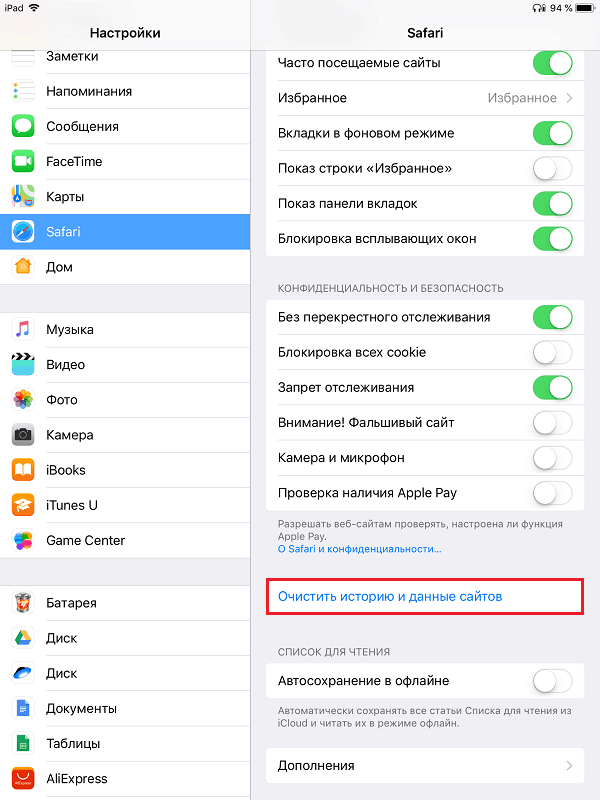
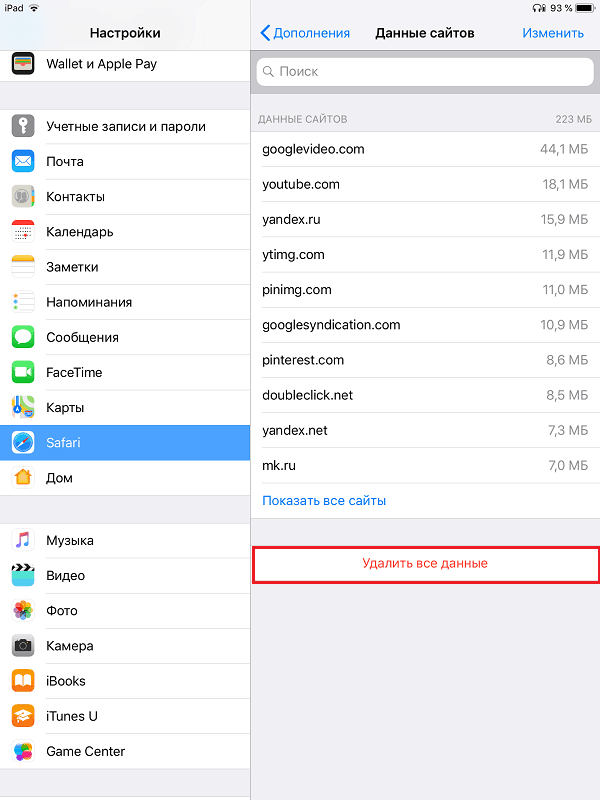
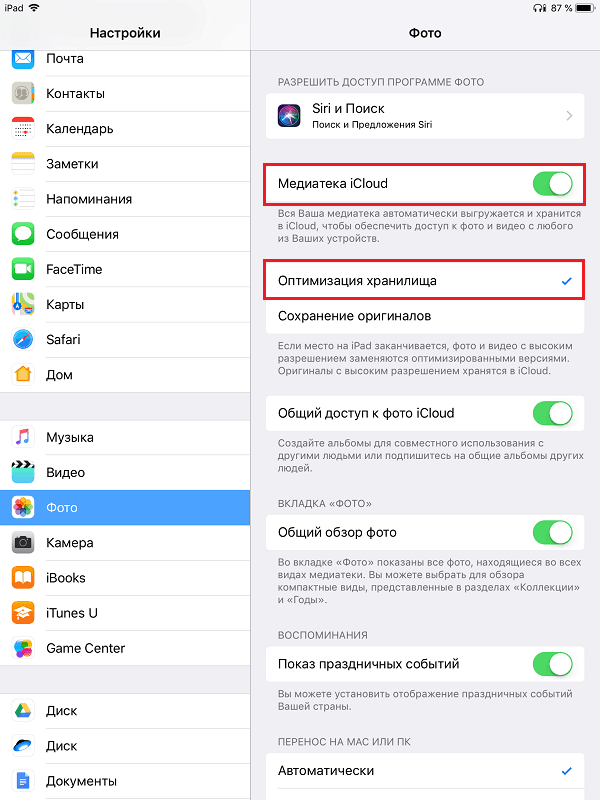
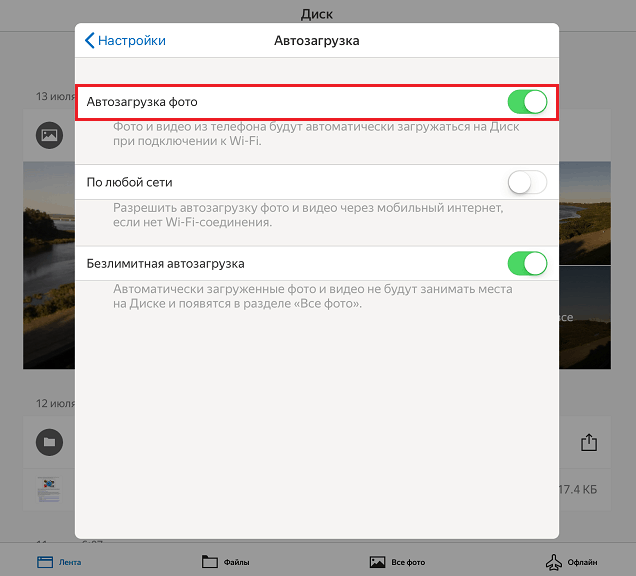
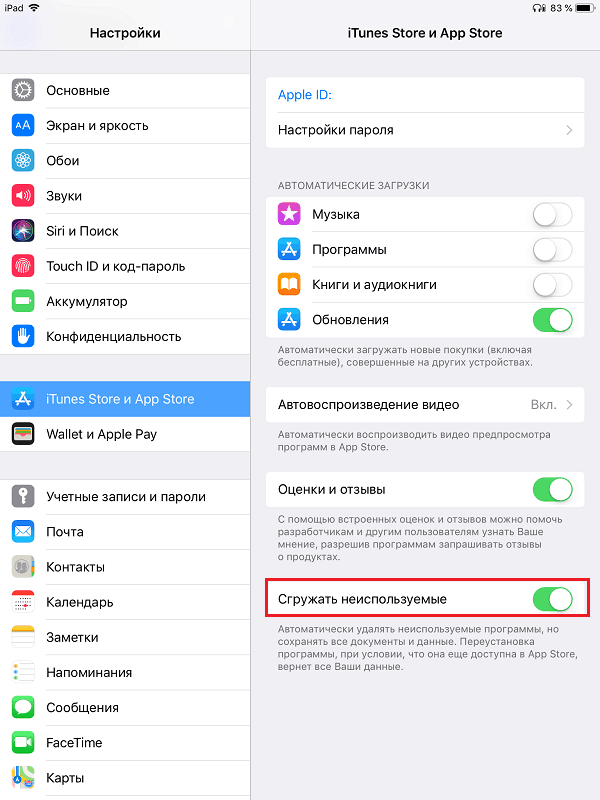
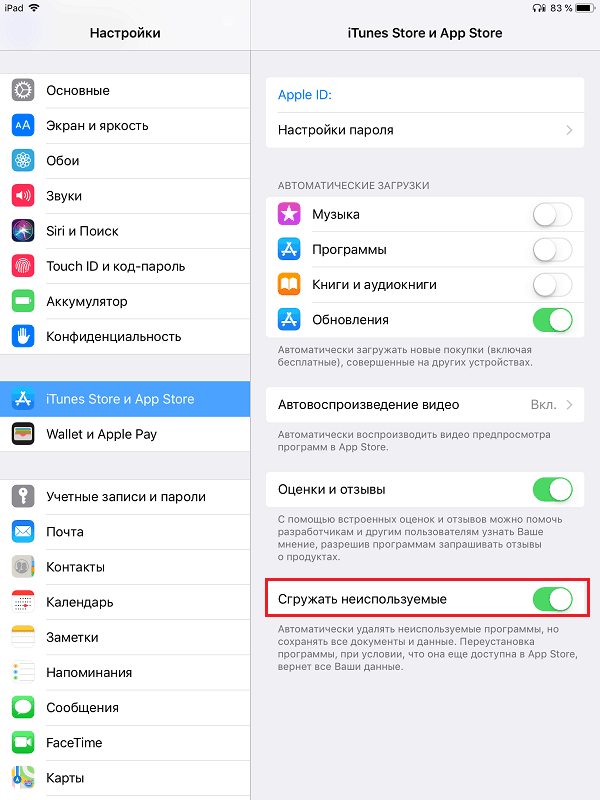
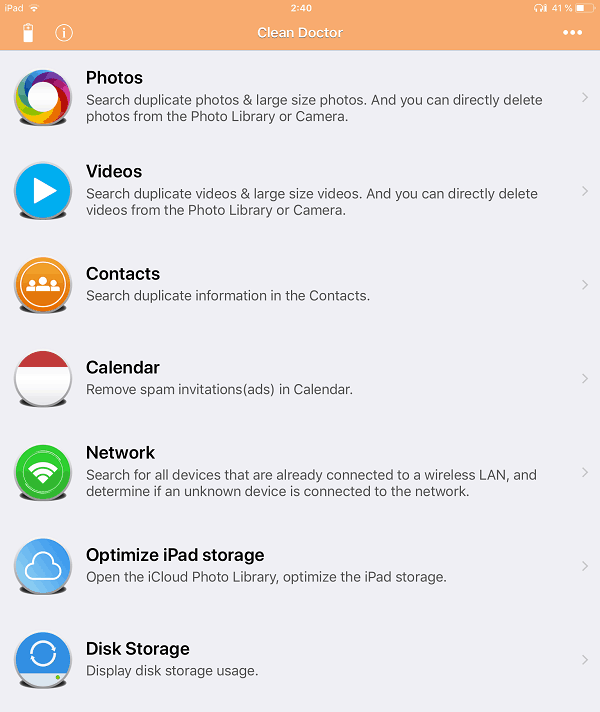
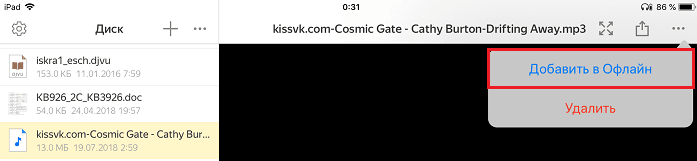
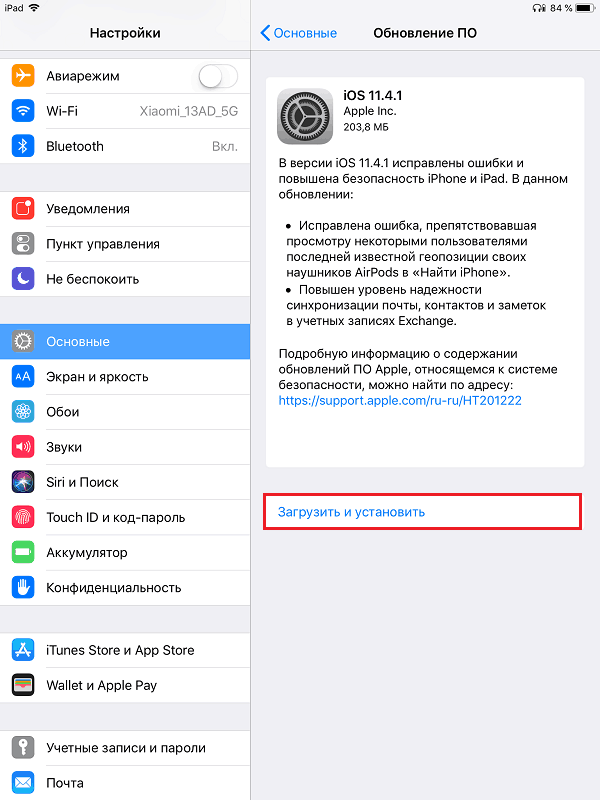
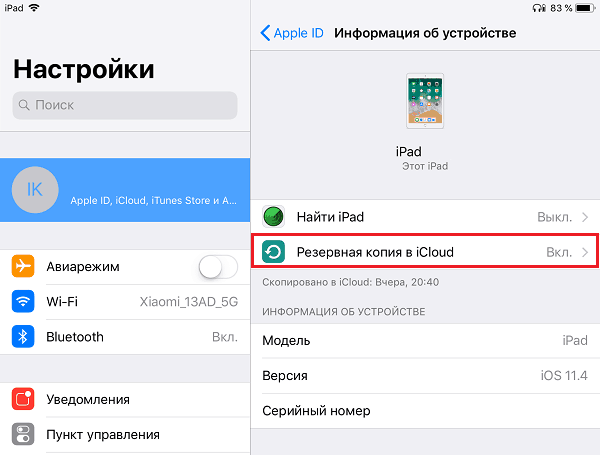
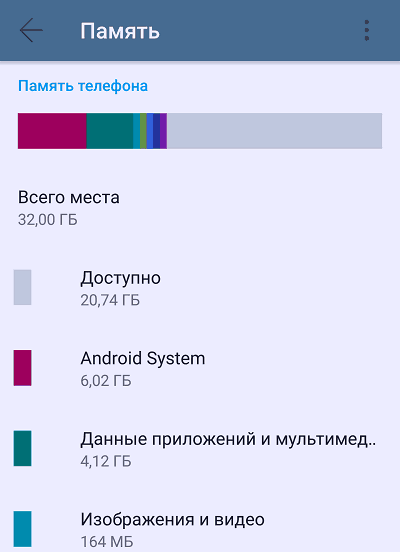
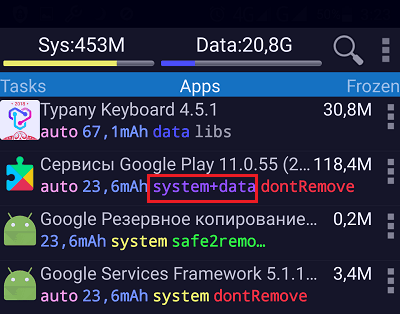
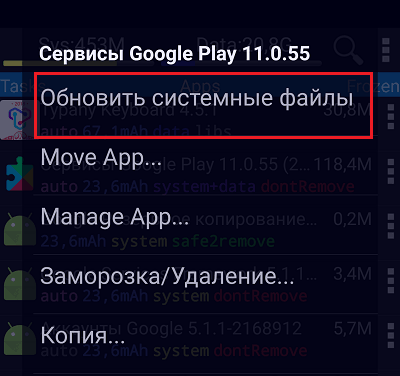



Обсуждения
Благодарю вас за информацию, очень ценная, сейчас разбираюсь со своим андроидом. Я в этом деле полнейший чайник. Но после вашей информации приходит понимание,до вашей инф. Удалила Гугл музыку и еще что то, что нарушила и естественно до этого ничего никаких резервный копий не делала,постоянно приходит сообщение войдите в учетную запись, там ничего не отправляется или я что не то делаю,живу в тайланде не у кого спросить,то анг. не знают тайцы,то тел пуск. Вообщем разбираюсь. Заранее благодарю!!!
Я всегда провожу чистку смартфона с удаления не нужных фоток и видео, которые загружаются автоматически с вибера, например. Эта функция у меня не отключена. А больше всего помогает чистка кэша- освобождается много места иногда!
Оказывается, фотографии из галереи, которые отправляются через вайбер или вотсапп, дублируются на устройстве. Хорошо, что в последних версиях андроида есть функция удаления дубликатов.
Полностью согласна с тем, что не нужно хранить в телефоне тонны музыки. Места она съедает уйму. Периодически еще и антивирус запускать надо, он разные вредоносные программки удаляет, которые раздуваются до огромных размеров и все свободное пространство собой заполняют. А вот «клинерами» или, как их еще называют, чистельщиками, я пользоваться не умею. Боюсь «галочку» не туда поставить и удалить что-то нужное.
У меня тоже такое было на Андроиде, хотя фотографии, видео, музыку и прочее регулярно чищу и отправляю на комп все нужное, а память практически до краев забита. Конечно же после того, как я поудаляла софт, которым не пользуюсь, места стало больше. Еще хорошо помогает, когда телефон откатываешь до заводских настроек, но правда тогда все пропадает и об этом нужно задуматься заблаговременно.
Так как памяти всегда не хватает, то очень помогла очистка истории Safari. Я периодически сбрасываю фото не только на iCloud, но и на жёсткий диск, чтобы не потерять очень важные фото ребёнка.